
Onze smartphone is dagelijks onze onafscheidelijke metgezel geworden. Niet alleen omdat het ons met iedereen in verbinding houdt, maar ook omdat stelt ons in staat om momenten via de camera te bewaren Als we gepassioneerd zijn door fotografie, dan heb ik het niet over selfies, het is waarschijnlijk dat we gedurende de dag wat foto's van onze omgeving zullen maken met onze iPhone, om ideeën op te doen over iets dat interessant voor ons zou kunnen zijn en om terug te kunnen keren in de toekomst met ons fotografieteam.
Gedurende de dag, terwijl we deze beelden vastleggen, is het normaalst knip het gebied uit waar we niet in geïnteresseerd zijn en laat alleen het gebied achter dat we leuk vonden Dat kunnen we zonder problemen op onze iPhone doen. Maar als we beginnen met het bekijken van oude foto's op onze Mac en we willen beginnen met het verwijderen van alles wat we niet leuk vinden, dan moeten we gebruik maken van een eenvoudige applicatie die deze taak niet verandert in een vervelende taak die het verlangen wegneemt om door te gaan het doen.
Dit is waar OS X Preview is, deze viewer / editor stelt ons in staat om elk type document, foto, bestand ... en enkele kleine wijzigingen aanbrengen, zoals annotaties, uitsnijdingen, de oriëntatie wijzigen ... Preview, dat standaard is geïnstalleerd in OS X, is de ideale toepassing om snel onze foto's bij te snijden.
Allereerst moet in gedachten worden gehouden dat bij het bijsnijden van de afbeelding, dit zal de resolutie verliezen, aangezien we een afbeelding bijsnijden met een ingestelde resolutie. Als we de helft van de afbeelding wegsnijden, krijgen we de helft van de resolutie.
Snijd een afbeelding bij in OS X
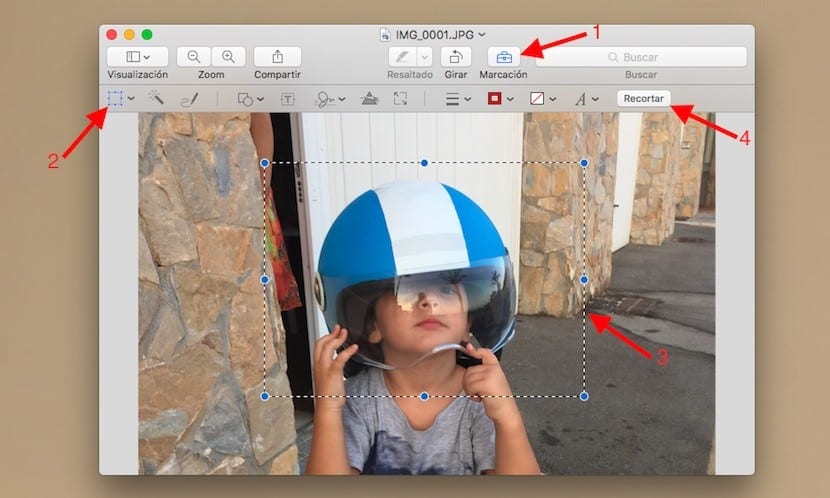
- Eerst gaan we naar de afbeelding die we willen wijzigen en openen deze met Preview.
- Eenmaal geopend, gaan we naar het pictogram in de vorm van een koffertje, Kiezen, om het bewerkingsmenu weer te geven waarmee we verschillende aspecten van de foto kunnen wijzigen.
- Standaard is de gebiedsselectie geactiveerd, dus we moeten naar het gebied dat we willen maaien en selecteer het.
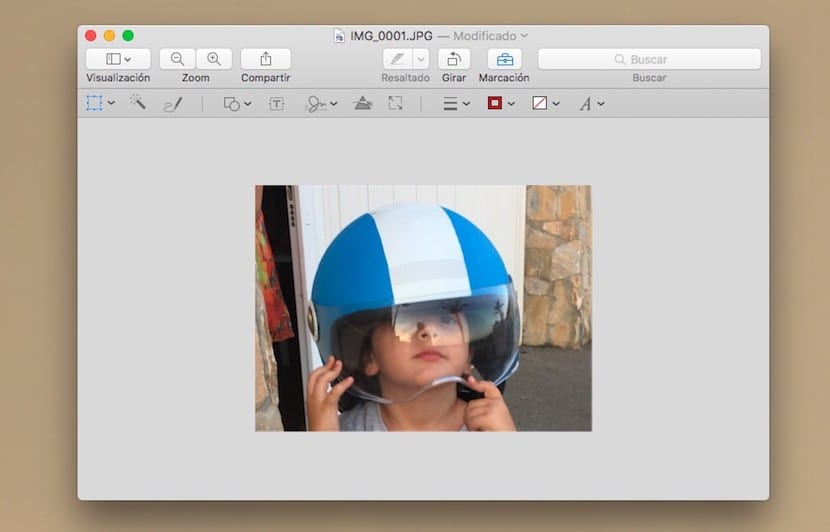
- Eenmaal geselecteerd, gaan we naar het aktetas-submenu en klikken op trimmen.